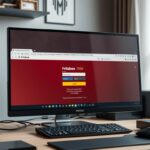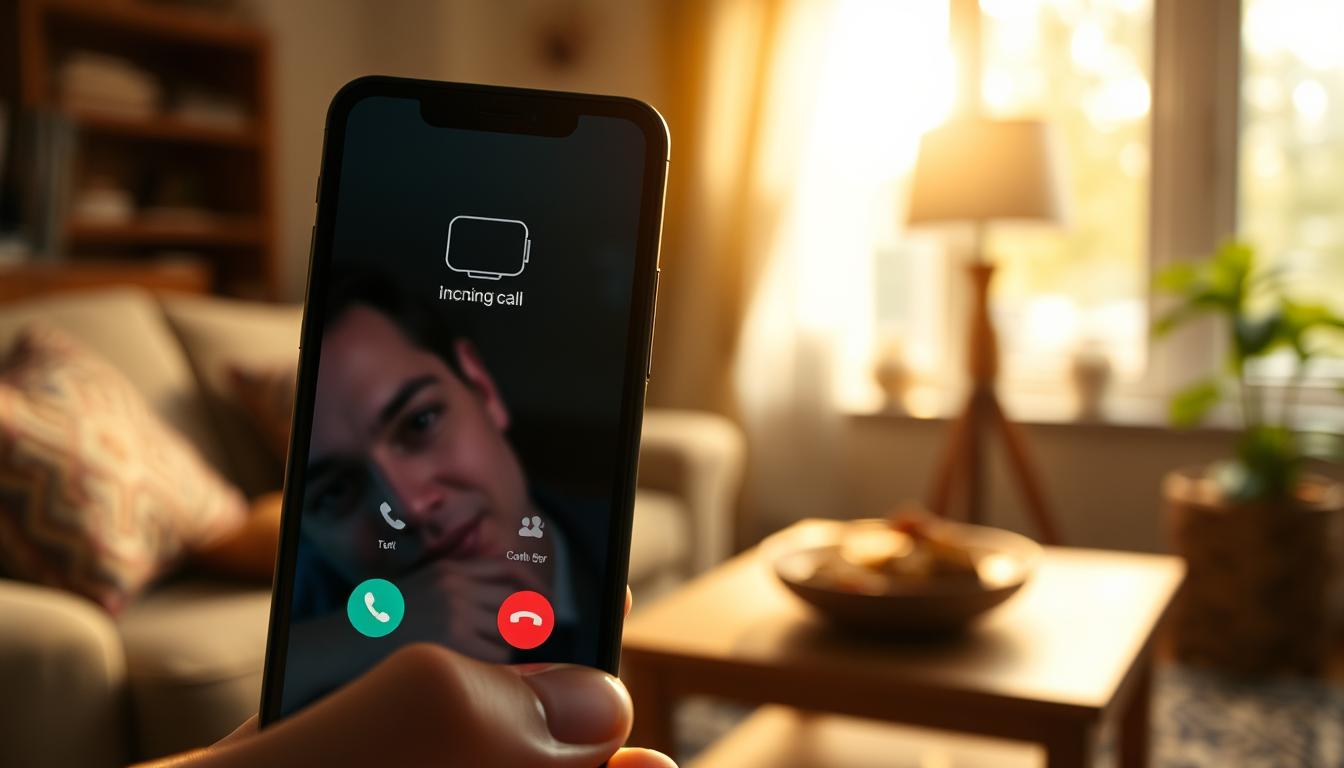Wussten Sie, dass 100% der Funktionen der MyFRITZ!App nur verfügbar sind, wenn Ihr Smartphone mit dem WLAN-Funknetz der FRITZ!Box verbunden ist? Diese unerwartete Statistik unterstützt die Bedeutung eines reibungslosen Zugriffs auf Ihre FRITZ!Box 6850 LTE. In unserer umfassenden Anleitung zeigen wir Ihnen Schritte, um schnell und sicher auf Ihren Router zuzugreifen und sichere Einstellungen vorzunehmen.
Einführung in die FRITZ!Box 6850 LTE
Die FRITZ!Box 6850 LTE ist ein vielseitiger Router, der sowohl für den Heim- als auch für den Büroeinsatz konzipiert wurde. Er bietet eine hervorragende Signalstärke durch die Möglichkeit zur Verwendung einer externen Antenne. Neben der Unterstützung für 3G und 4G enthält der Router zahlreiche Funktionen und Einstellungen, die eine einfache Netzwerkverwaltung ermöglichen.
Produktbeschreibung und Merkmale
Die FRITZ!Box 6850 LTE zeichnet sich durch folgende Router Merkmale aus:
- Unterstützung für HSPA+, UMTS, LTE
- Dual-Band WLAN (2,4 GHz und 5 GHz)
- Vier Gigabit-Ethernet-Ports für kabelgebundene Verbindungen
- SIM-Kartensteckplatz für mobile Dienste
- Einfache Benutzeroberfläche zur Verwaltung der Netzwerkeinstellungen
Technische Spezifikationen
Die technischen Spezifikationen des Fritzbox 6850 LTE bieten umfangreiche Unterstützung für moderne Netzwerkanforderungen:
- Modemtypen: UMTS HSPA(+), LTE (CAT 4)
- USB-Host-Version: 1×3.0
- Maximaler WLAN-Durchsatz: 400 MBit/s (2,4 GHz) / 866 MBit/s (5 GHz)
- Unterstützte LTE-Bänder: 1, 3, 5, 7, 8, 20, 28, 38, 40, 41
- Unterstützte UMTS-Bänder: 1, 5, 8
- Aktuelle FRITZ!OS-Version: 7.59
Wie man auf die Benutzeroberfläche zugreift
Der Zugang zur FRITZ!Box erfolgt üblicherweise über die Adresse fritz.box oder die IP-Adresse 192.168.178.1. Alle Geräte, die mit dem Heimnetzwerk verbunden sind, können auf die Benutzeroberfläche zugreifen. Es ist wichtig sicherzustellen, dass keine Geräte mit Gastzugang versuchen, sich anzumelden, da diese keinen Zugang zur Benutzeroberfläche haben.
Methoden für den Zugriff
Um auf die Benutzeroberfläche zuzugreifen, befolgen Sie diese Schritte:
- Öffnen Sie einen Webbrowser Ihrer Wahl.
- Geben Sie die Adresse fritz.box oder die IP-Adresse 192.168.178.1 in die Adresszeile ein.
- Drücken Sie die Eingabetaste, um zur Benutzeroberfläche zu gelangen.
Falls Probleme auftreten, sollten Sie sicherstellen, dass die Mobilfunkverbindung bei Android-Geräten deaktiviert ist und der DHCP-Server aktiviert ist, um IP-Adressen korrekt zu vergeben.
Troubleshooting bei Zugriffsproblemen
Fehlermeldungen wie „Kein Internet, gesichert“ oder „Mit Gerät verbunden. Internetverbindung nicht möglich“ können frustrierend sein. Hier sind einige Tipps zur Fehlerbehebung:
- Überprüfen Sie die Internetverbindung Ihrer FRITZ!Box.
- Stellen Sie sicher, dass aktuelle Software-Treiber installiert sind, insbesondere von Herstellern wie Intel.
- Bei DSL-Problemen, wie „DSL antwortet nicht“, halten Sie sich an spezifische Anleitungen des Anbieters.
Die richtige Konfiguration kann den Zugang zur FRITZ!Box erheblich erleichtern. Bei anhaltenden Problemen lohnt es sich, alle Einstellungen auf mögliche Fehler zu überprüfen und sicherzustellen, dass die FRITZ!Box ordnungsgemäß funktioniert.
Fritzbox 6850 LTE Login
Der Zugriff auf die Benutzeroberfläche der Fritzbox 6850 LTE erfolgt in wenigen Schritten. Es ist wichtig, den Login Schritt für Schritt korrekt durchzuführen, um Zugang zu den verschiedenen Einstellungen zu erhalten. Beginnen Sie damit, die Adresse fritz.box in Ihren Webbrowser einzugeben.
Schritte zum Login über den Webbrowser
- Öffnen Sie Ihren bevorzugten Webbrowser.
- Geben Sie die URL fritz.box in die Adresszeile ein und drücken Sie die Eingabetaste.
- Warten Sie, bis die Login-Seite geladen wird.
Kennwort und Benutzername eingeben
Auf der Login-Seite werden Benutzername und Passwort abgefragt. Geben Sie die entsprechenden Daten in die vorgesehenen Felder ein. Diese Zugangsdaten sind entscheidend, um die Benutzeroberfläche zu erreichen. Bei fehlerhaften Eingaben könnte eine Fehlermeldung erscheinen, wie „Anmeldung fehlgeschlagen“ oder „Ungültiger Benutzername oder Passwort“.
Nach erfolgreichem Login haben Sie die Möglichkeit, alle Einstellungen Ihrer Fritzbox zu verwalten. Denken Sie daran, falls Probleme auftreten, die cache des Browsers zu löschen. Verwenden Sie dazu die Tastenkombination STRG + Shift + Entf in Windows oder macOS. Wenn der Zugriff nicht möglich ist, kann alternativ die Reserve-IP-Adresse 169.254.1.1 genutzt werden, um die Benutzeroberfläche zu erreichen.
Zugangsdaten ändern für erhöhte Sicherheit
Um die Sicherheit der FRITZ!Box zu erhöhen, ist es wichtig, die Zugangsdaten regelmäßig zu ändern. Die Anpassung dieser Daten schützt das Netzwerk vor unbefugtem Zugriff und sorgt dafür, dass Ihre persönlichen Informationen sicher bleiben.
WLAN Passwort ändern
Das WLAN Passwort zu ändern ist ein einfacher, aber effektiver Schritt, um die Sicherheit zu erhöhen. Gehen Sie in die Benutzeroberfläche der FRITZ!Box und navigieren Sie zu den WLAN-Einstellungen. Dort können Sie das aktuelle Passwort durch ein neues, starkes Passwort ersetzen, das sowohl Buchstaben, Ziffern als auch Sonderzeichen umfasst. Ein sicheres Passwort sollte aus einer Mischung von Groß- und Kleinbuchstaben bestehen, um es schwieriger zu machen, es zu erraten.
Benutzernamen und Passwort anpassen
Ein weiterer wichtiger Aspekt beim Zugangsdaten ändern ist die Anpassung von Benutzername und Passwort für den Zugriff auf die FRITZ!Box. Dies geschieht ebenfalls über die Weboberfläche. Achten Sie darauf, einen einzigartigen Benutzernamen und ein starkes Passwort zu wählen. Vermeiden Sie es, Passwörter zu verwenden, die auch in anderen Diensten wie E-Mail oder sozialen Medien genutzt werden. Nach der Anpassung ist es ratsam, alle WLAN-Geräte neu zu starten, damit diese die neuen Sicherheitsinformationen übernehmen.
Verwalten von Sicherheitseinstellungen
Die Sicherheitseinstellungen der FRITZ!Box sind entscheidend für den Schutz Ihres Heimnetzwerks. Um sicherzustellen, dass Ihre Daten und Verbindungen sicher sind, sollten Sie geeignete Sicherheitsprotokolle aktivieren und den Fernzugriff sorgfältig konfigurieren. Dies hilft, unbefugten Zugriff zu verhindern und Ihre Internetnutzung zu steuern.
Sicherheitsprotokolle und Verschlüsselung
Aktivieren Sie Sicherheitsprotokolle wie WPA2 oder den empfohlenen WPA3-Transition-Mode „WPA2 + WPA3“ für maximale Sicherheit. Diese Protokolle gewährleisten, dass Ihre WLAN-Verbindungen geschützt sind. Bei der Einstellung des WLAN-Netzwerks ist eine Kombination aus Ziffern, Buchstaben und Sonderzeichen wichtig, um einen starken Netzwerkschlüssel zu erstellen.
- Wählen Sie WPA2, wenn Geräte älter sind und WPA3 nicht unterstützen.
- Einstellen individueller Zugangsprofile zur Verwaltung der Internetnutzung.
- Überwachen Sie alle Geräte, die mit dem Netzwerk verbunden sind.
Fernzugriff einrichten
Der Fernzugriff ermöglicht es, von außerhalb auf die FRITZ!Box zuzugreifen. Um dies einzurichten, erstellen Sie ein MyFRITZ!-Konto. Achten Sie darauf, dass der Zugriff über verschlüsselte Verbindungen erfolgt, um die Sicherheit der Daten zu gewährleisten. Verwenden Sie zudem sichere Zugangsdaten, die nicht mit anderen Diensten geteilt werden, um die Menüpunkte von Sicherheitseinstellungen zu verstärken.
Fritzbox 6850 LTE Konfiguration
Die Fritzbox Konfiguration bietet zahlreiche Möglichkeiten, um die Netzwerk Einstellungen individuell anzupassen und die Leistung Ihres Netzwerks zu optimieren. Nutzer haben die Möglichkeit, sich in die Benutzeroberfläche einzuloggen, um verschiedene Einstellungen vorzunehmen, die den individuellen Bedürfnissen entsprechen.
Netzwerk- und Verbindungseinstellungen anpassen
Um die Verbindungseinstellungen zu ändern, können Sie die Benutzeroberfläche der FRITZ!Box nutzen. Hier sind einige Schritte, die Ihnen helfen:
- Öffnen Sie einen Webbrowser und geben Sie die Adresse
http://fritz.boxein. - Geben Sie Ihre Zugangsdaten ein, um auf die Benutzeroberfläche zuzugreifen.
- Navigieren Sie zu den Netzwerk Einstellungen, um Ihr WLAN-Netzwerk zu konfigurieren.
Durch die Anpassung der WLAN-Einstellungen können Sie sicherstellen, dass jederzeit eine stabile Verbindung besteht, sei es für Smartphones, Tablets oder andere Geräte.
Zusätzliche Funktionen und Anpassungsmöglichkeiten
Die FRITZ!Box bietet zusätzliche Funktionen, die Ihre Nutzungserfahrung verbessern. Einige Beispiele sind:
- Gemeinsame Nutzung von USB-Geräten und Druckern über das Netzwerk.
- Einrichtung von VPN-Verbindungen für einen sicheren Zugriff auf Ihr Netzwerk von unterwegs.
- Individuelle Benutzerkonten erstellen, um jedem Gerät spezifische Berechtigungen zuzuweisen.
Nutzen Sie diese zusätzlichen Funktionen, um Ihr Netzwerk weiter zu optimieren und einen besseren Service zu gewährleisten.

Häufige Probleme und Lösungen beim Login
Beim Login zur FRITZ!Box 6850 LTE treten häufig Login Probleme auf, die Nutzer vor Herausforderungen stellen können. Eines der häufigsten Probleme ist ein vergessenes Passwort. Wenn Sie sich nicht an Ihr Kennwort erinnern können, empfiehlt es sich, die Werkseinstellungen der FRITZ!Box zurückzusetzen. Hierbei gehen allerdings alle Einstellungen verloren und müssen neu konfiguriert werden.
Ein weiteres gängiges Problem sind Zugriffsprobleme, die durch nicht optimierte WLAN-Verbindungen verursacht werden. Stellen Sie sicher, dass Ihre FRITZ!Box an einem optimalen Standort platziert ist, um Signalverluste zu minimieren. Eine Position in der Zimmerecke oder hinter Hindernissen kann die Signalqualität erheblich beeinträchtigen. Oft hilft es auch, die Frequenzbänder zu optimieren und verschiedene SSIDs für 2,4-GHz und 5-GHz Netzwerke zu vermeiden.
Beachten Sie außerdem, dass Interferenzen durch andere Geräte wie Mikrowellen oder USB-3.0-Geräte zu Verbindungsabbrüchen führen können. Halten Sie Ihre FRITZ!Box stets auf dem neuesten Stand, indem Sie regelmäßig nach Software-Updates suchen. So stellen Sie sicher, dass die Lösungen für FRITZ!Box optimal funktionieren und die Leistung Ihrer Internetverbindung verbessert wird.